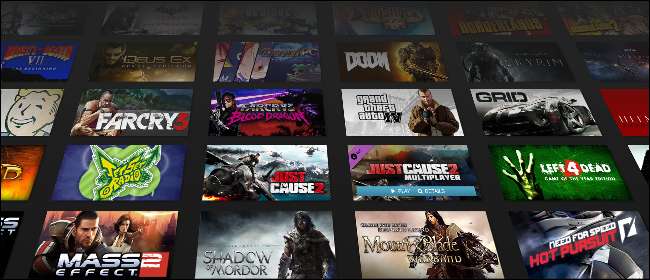
En 2016, el distribuidor de juegos para PC Steam aumentó su ya impresionante biblioteca en 4,207 juegos nuevos— casi el 40% de su total en ese momento en solo doce meses. La plataforma está creciendo casi exponencialmente. Eso es bueno si te gusta un poco de variedad en tus juegos de PC ... pero con toda esa variedad, cada vez es más difícil encontrar el oro entre la escoria.
Dicho esto, hay algunas herramientas integradas en Steam que te permiten encontrar de manera más confiable los mejores juegos, al menos según otros usuarios de Steam. Así es como los usa.
Utilice las herramientas de búsqueda
Desde casi cualquier lista en Steam, como la lista especial de títulos con descuento o una búsqueda de texto manual, hay una única opción que puede hacer para filtrar drásticamente la cantidad de entradas. En la columna de la derecha debajo de "mostrar tipos seleccionados", haga clic en el cuadro marcado "Juegos". Esto ocultará todos los complementos, contenido descargable, avances, demostraciones y otros elementos que no pertenecen al juego y que tienen sus propias entradas de Steam. Si está buscando ofertas, es posible que desee hacer clic en la opción de expansión "ver todo" y también habilitar el cuadro "Incluir paquetes".
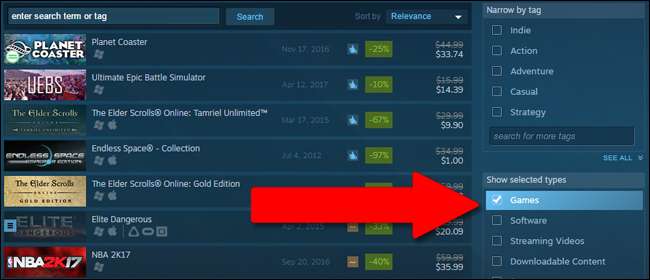
Ahora que ha reducido su búsqueda a solo juegos, es hora de revisarlos. Justo encima de la lista de resultados de búsqueda hay un menú desplegable marcado como "Ordenar por". Haga clic en él y seleccione "Reseñas de usuarios". Esto reordenará todos los resultados colocando los juegos con las mejores reseñas agregadas de usuarios en la parte superior, comenzando con los juegos calificados como "Abrumadoramente positivos" por los usuarios de Steam.
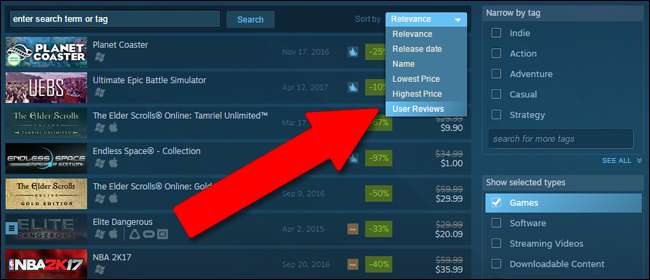
Incluso después de reducir la lista a solo juegos y ordenar por calidad, es posible que aún tenga una lista de una docena de páginas o más. Si todavía estás viendo demasiados juegos, vuelve a la columna de la derecha y usa las opciones "Limitar por etiqueta", "Limitar por función" y "Limitar por número de jugadores". No olvide hacer clic en "ver todo" para expandir su opción en cada lista. Las etiquetas también se pueden buscar por texto en la barra lateral sin salir de la página de búsqueda.
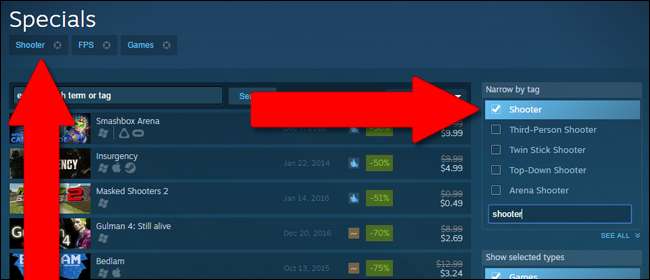
Ahora pongámoslo todo junto. En cualquier búsqueda manual de la tienda Steam (o en páginas especialmente asignadas como "Especiales"), solo puede tener un término de búsqueda, pero puede agregar un número ilimitado de etiquetas. Entonces, digamos que quieres un juego que use una configuración roguelike, pero que también tenga algunos elementos de terror y esté altamente calificado por las reseñas de los usuarios. El uso de una búsqueda manual de "roguelike" nos da 31 páginas de resultados de búsqueda, más de 500 juegos en total para examinar.
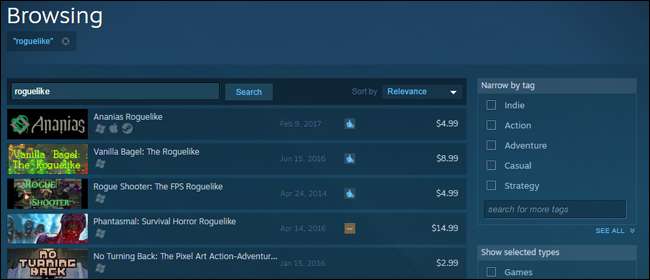
Restrinja esta lista a solo juegos en lugar de demostraciones, avances o DLC, y se reduce a 22 páginas. Agrega la etiqueta "horror" y bam, tenemos una lista de solo 30 juegos. Ordene la lista por reseñas de usuarios y podrá ver que juegos como The Binding of Isaac, Space Beast Terror Fright, Darkwood, y La sombra consumidora (todos calificados como "Muy positivos" o mejor por los usuarios de Steam) es donde debe comenzar a buscar. Recuerde leer las reseñas de los clientes para cada juego debajo de la descripción para experiencias específicas de otros usuarios.
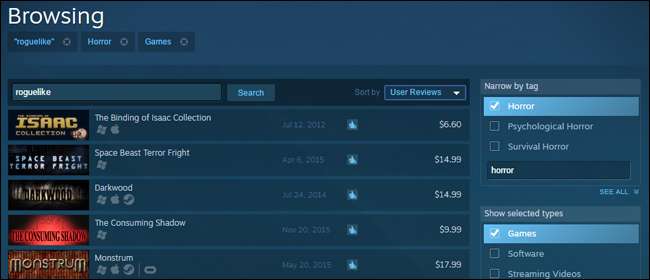
Aprovecha los curadores de Steam
Steam introdujo la función Curadores en 2014. Es como una lista de reproducción personalizada en un servicio de música, excepto para los juegos de computadora. Cualquier usuario de Steam puede armar una lista de títulos seleccionados y recomendarlos públicamente, generalmente con un poco de información sobre el juego y por qué fue seleccionado. Los curadores van desde los populares y famosos, como sitios de videojuegos como Kotaku y Jugador de PC , a usuarios de Steam anónimos pero reconocidos.
Para encontrar listas seleccionadas, vaya a la página de inicio de la tienda Steam y haga clic en "Por curadores" debajo de la columna "Recomendado" en la esquina superior izquierda. Si no ha seguido a ninguno, haga clic en el botón "Buscar más curadores" en la siguiente pantalla.

Aquí verá los curadores más populares y las listas recomendadas por Steam, y cuántos usuarios siguen cada lista. Es posible que desee seguir algunos usted mismo; los curadores actualizan periódicamente sus listas con nuevas recomendaciones de juegos. Las listas están organizadas por una sola persona sin un principio rector particular, excepto sus propias fantasías, o por un tema general, como juegos de carreras, juegos de rol, etc.
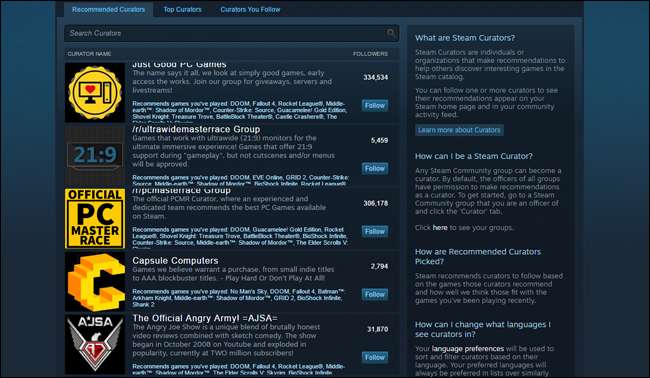
Tenga en cuenta que estas listas son completamente subjetivas y puede que esté de acuerdo o no con sus elecciones de juego. (¡Prepárate para aprovechar la ventana de devolución de dos horas de Steam si es necesario!) La mejor estrategia es encontrar curadores que te hayan recomendado al menos algunos de los juegos que ya has jugado y disfrutado; de esa manera, puedes estar razonablemente seguro de que sus gustos se superponen en algunas áreas.
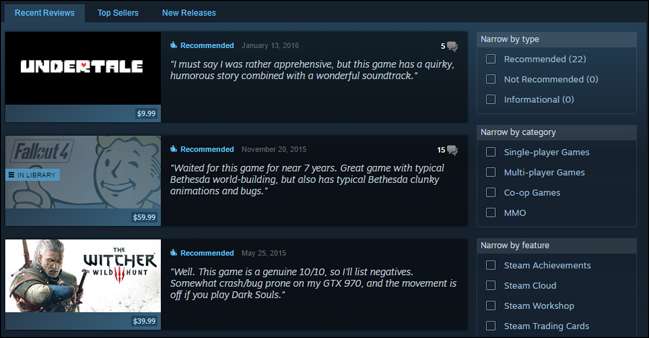
Usar Steam Queue
Steam genera una "cola" personalizada de juegos recomendados para todos y cada uno de los usuarios. Por lo general, esto es menos confiable que las reseñas de usuarios totales, porque es un sistema automatizado que se basa en los juegos que ya ha comprado y durante cuánto tiempo los ha estado jugando. Aún así, podría ser un buen lugar para comenzar a buscar, especialmente los títulos más nuevos que aún no tengan muchas reseñas de usuarios o recomendaciones de curadores.
Desde la página de inicio de la tienda Steam, haz clic en "Tu tienda" en la pestaña superior, luego haz clic en "Tu cola". En la página siguiente, seleccione "Haga clic aquí para comenzar a explorar su cola".
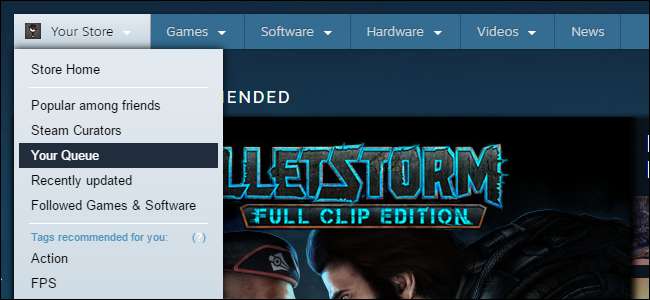
La cola es simplemente una serie de páginas de la tienda Steam vinculadas. Para cada entrada, puede seleccionar "Agregar a su lista de deseos" para recibir una alerta si hay una oferta, "Seguir" para obtener actualizaciones en su página de la comunidad o "No estoy interesado" para descartar el juego de su cola y hacer que el sistema actualice su impresión. de sus preferencias. Para avanzar en la lista, haga clic en el botón de flecha dorada marcado como "Siguiente en la cola".

La cola se puede personalizar para que sea más útil y mejor interpretando sus gustos específicos de juego. Haga clic en "Personalizar" encima del botón de flecha dorada. Aquí puede evitar que los juegos, videos, software y juegos inéditos de acceso anticipado aparezcan en su cola, así como agregar etiquetas para productos que no le interesan. Si simplemente no es fanático de los juegos de estrategia en tiempo real, agregue "RTS" a la lista de etiquetas excluidas.
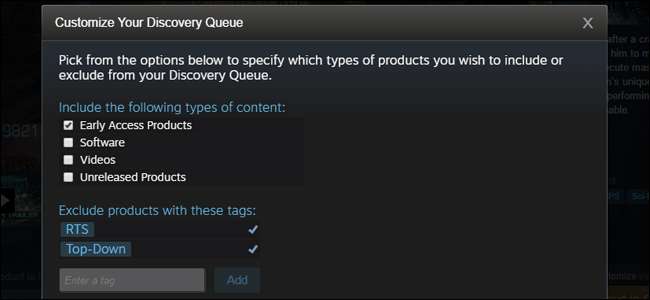
Como con todos los productos de consumo, es mejor investigar un poco antes de comprar. Incluso si la página de la tienda Steam y las recomendaciones de los usuarios indican que te encantará un juego nuevo, no estaría de más que Google lo revisara antes de finalmente depositar tu dinero. Y recuerda, incluso si decides que no te gusta después de jugar, Política de reembolso de Steam ofrece una combinación de 14 días después de la compra y / o dos horas de tiempo de juego para aceptar un reembolso incondicional.







